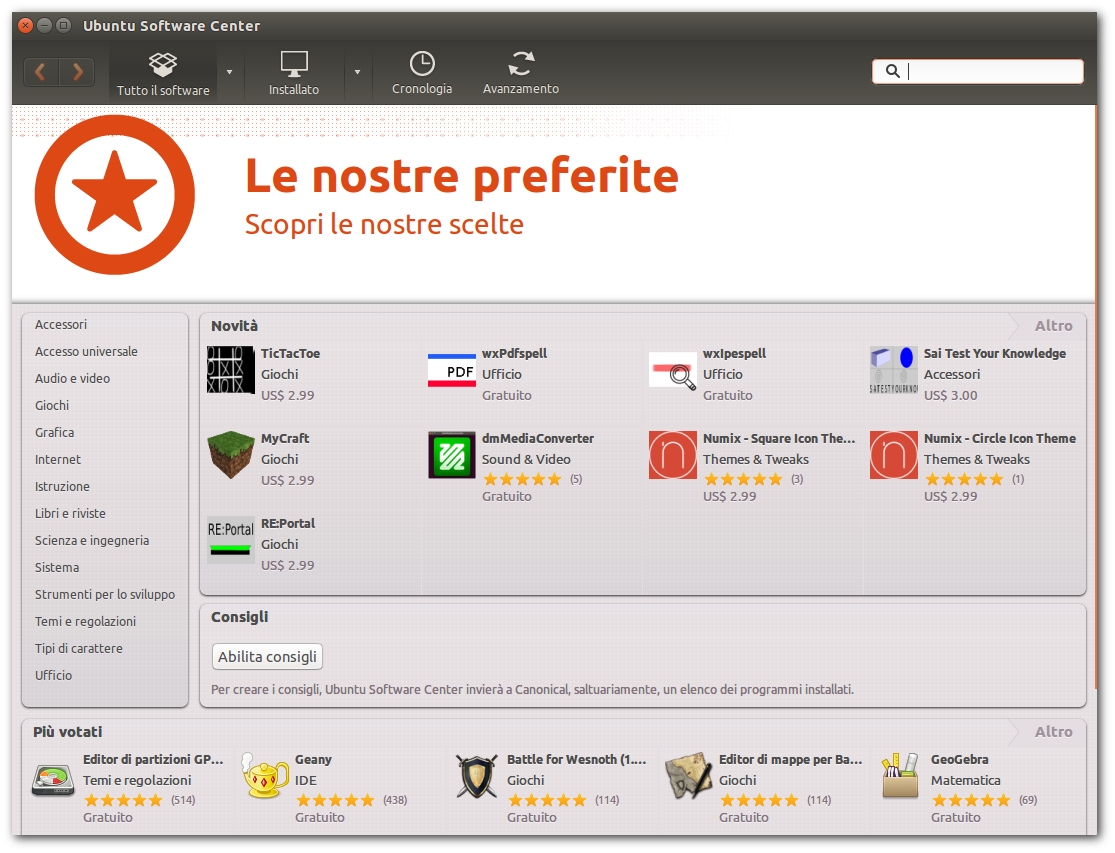Problemi in questa pagina? Segnalali in questa discussione
Introduzione
Ubuntu Software Center è stato il gestore di pacchetti predefinito di Ubuntu fino alla versione 15.10. Sostituito da Ubuntu Software, è installabile su Ubuntu 16.04 LTS.
Ubuntu Software Center è stato progettato per gestire in maniera semplice e veloce i repository, l'installazione e la rimozione dei programmi (in alternativa ad altri strumenti quali apt o Synaptic).
Installazione e avvio (solo Ubuntu 16.04 LTS)
Installare il pacchetto software-center
Ubuntu Software Center è disponibile in Applicazioni → Ubuntu Software Center. Una volta avviato, verrà visualizzata la schermata seguente:
Descrizione interfaccia
Sezioni principali
L'interfaccia, molto semplice, è suddivisa in tre sezioni principali, selezionabili sulla barra di navigazione superiore del programma. Qui di seguito ne vengono elencate le caratteristiche principali:
Tutto il software: in questa sezione viene mostrato tutto il software disponibile per Ubuntu. Facendo clic sulla freccia rivolta verso il basso posta accanto a questa scritta, sarà possibile visualizzare le fonti di provenienza del software. Inizialmente saranno presenti solo i sottomenù Fornito da Ubuntu, Partners di Canonical e A pagamento, ma aggiungendo qualsiasi PPA (Personal Package Archives) anche questi appariranno in questa sezione. Facendo clic su una di queste sorgenti è possibile ordinare i programmi a seconda del repository dal quale viene fornito.
Colonna sinistra: è possibile visualizzare le applicazioni disponibili ordinate per categoria. Facendo clic sulla categoria di interesse verranno mostrate le eventuali sottocategorie e l'elenco delle applicazioni.
Novità: mostra le ultime applicazioni disponibili.
Consigli: per abilitare i consigli è necessario creare (se già non lo si possiede) un account Ubuntu Single Sign-on cliccando l'icona Abilita consigli.
Più votati: mostra le applicazioni più popolari di Ubuntu.
Installato: mostra i programmi installati su Ubuntu, divisi per categorie.
Cronologia: mostra tutti gli eventi connessi alla gestione dei programmi: precedenti installazioni, aggiornamenti e rimozioni.
Funzione di ricerca
La barra di navigazione posta in alto, oltre a contenere i tasti di navigazione, presenta anche una barra di ricerca che consente di trovare le applicazioni digitando delle parole chiave. Durante la digitazione compariranno le corrispondenze trovate.
Installare un pacchetto
- Posizionarsi sul pacchetto che si desidera installare.
Fare clic su Ulteriori informazioni se si desiderano dettagli aggiuntivi sul programma.
In ogni caso, fare clic su Installa.
Verrà richiesta la password di amministratore e l'installazione avrà inizio.
Durante l'installazione apparirà una barra di progresso ed una scheda chiamata Avanzamento nella barra di navigazione. Tale scheda visualizzerà tutte le attività in corso.
Qualora si desiderasse installare più programmi contemporaneamente, è possibile selezionare un'applicazione alla volta e queste saranno aggiunte alla coda di elaborazione. Dopo l'installazione di un programma, Ubuntu Software Center passerà automaticamente alla prossima applicazione in coda.
Reinstallare acquisti precedenti
Se si devono reinstallare programmi già acquistati, selezionare Barra dei menù → File → Reinstalla acquisti precedenti, quindi effettuare il login nel proprio account Ubuntu One tramite l'apposita finestra che verrà aperta.
Rimuovere un pacchetto
Fare clic su Installato nella barra di navigazione superiore per visualizzare il software attualmente installato sul sistema.
Evidenziando uno di questi programmi, verrà visualizzato un pulsante Rimuovi.
- È sufficiente fare clic su questo pulsante, inserire la password e l'applicazione verrà rimossa.
Qualora si desiderasse rimuovere più programmi contemporaneamente, è possibile selezionare un'applicazione alla volta e queste saranno aggiunte alla coda di elaborazione. Dopo che un programma viene rimosso correttamente, Ubuntu Software Center passerà automaticamente alla prossima applicazione in coda.
Gestire le sorgenti software
Fare riferimento alla relativa guida.